Ai început să lucrezi la un proiect captivant în After Effects sau Premiere Pro și dorești să-ți gestionezi munca eficient? În acest ghid, îți voi arăta cum să îți transmiți proiectele în coadă cu Adobe Media Encoder. Vei afla cum să utilizezi coada pentru a-ți optimiza procesele de randare și pentru a lucra la mai multe proiecte simultan. Să începem fără ezitare!
Concluzii cheie
- Adobe Media Encoder îți permite să transmiți proiecte din After Effects și Premiere Pro într-o coadă.
- Poți închide programele în timp ce se face randarea fără a întâmpina întârzieri.
- Ordinea proiectelor din coadă poate fi ajustată flexibil.
- Setările de ieșire ale proiectelor sunt modificabile și ușor accesibile.
Ghid pas-cu-pas
Pentru a-ți transmite proiectul eficient în coadă, urmează acești pași:
Pasul 1: Deschide Adobe Media Encoder
Mai întâi trebuie să te asiguri că Adobe Media Encoder este deschis. Pornește programul pentru a putea utiliza coada.
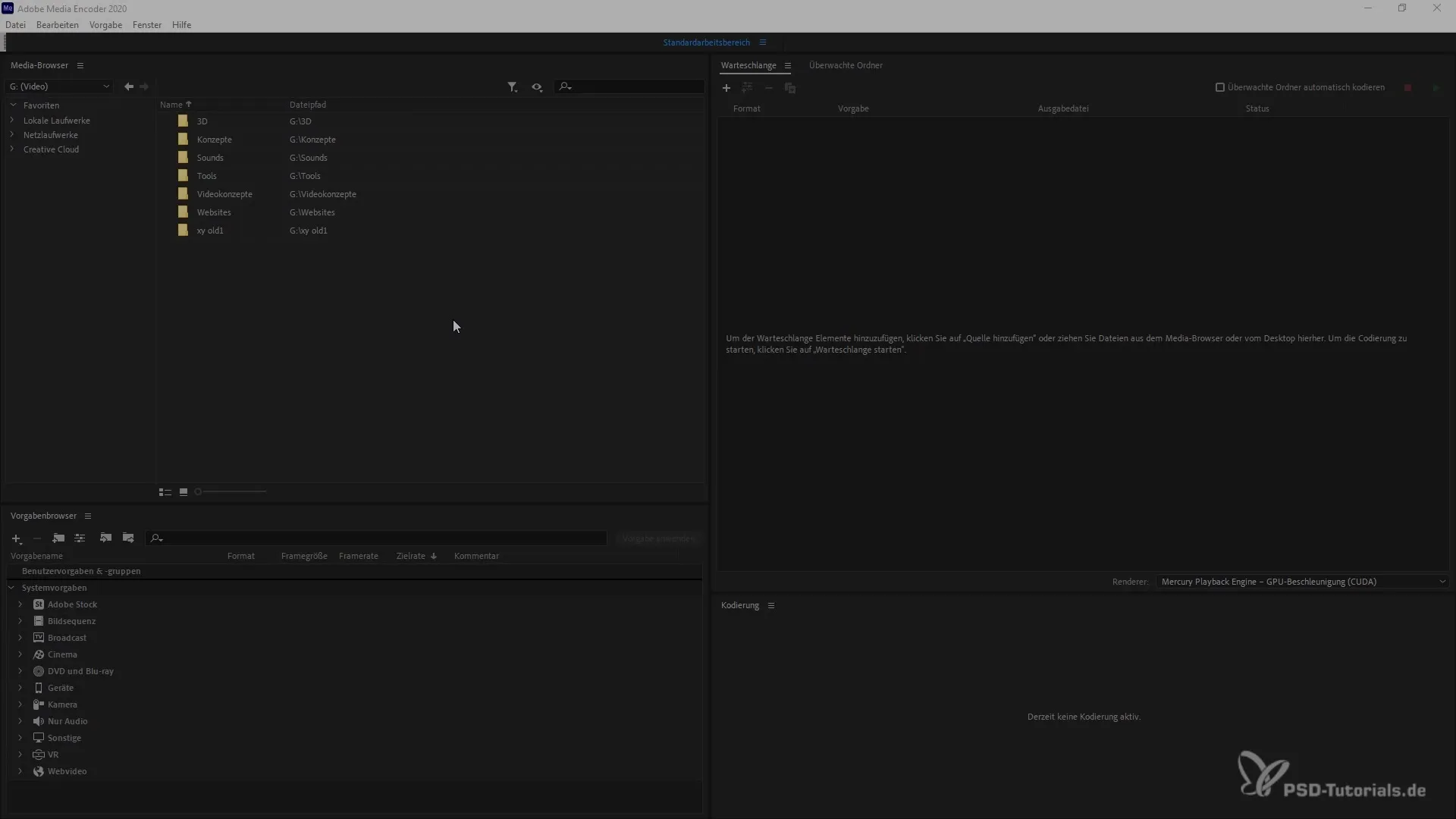
Pasul 2: Transmite proiectul din After Effects în coadă
Dacă dorești să randezi proiectul din After Effects, selectează mai întâi proiectul dorit. Pentru a-l transmite în coadă, apasă butonul "Coadă". Proiectul va fi transferat direct în coada Adobe Media Encoder.
Pasul 3: Transmite proiectul din Premiere Pro în coadă
Dacă ai un proiect în Premiere Pro, poți să-l transmiți și acesta în coadă. Folosește combinația de taste Ctrl + M pentru a deschide dialogul de export. Apoi apasă pe "Coadă" pentru a transfera proiectul în Adobe Media Encoder.
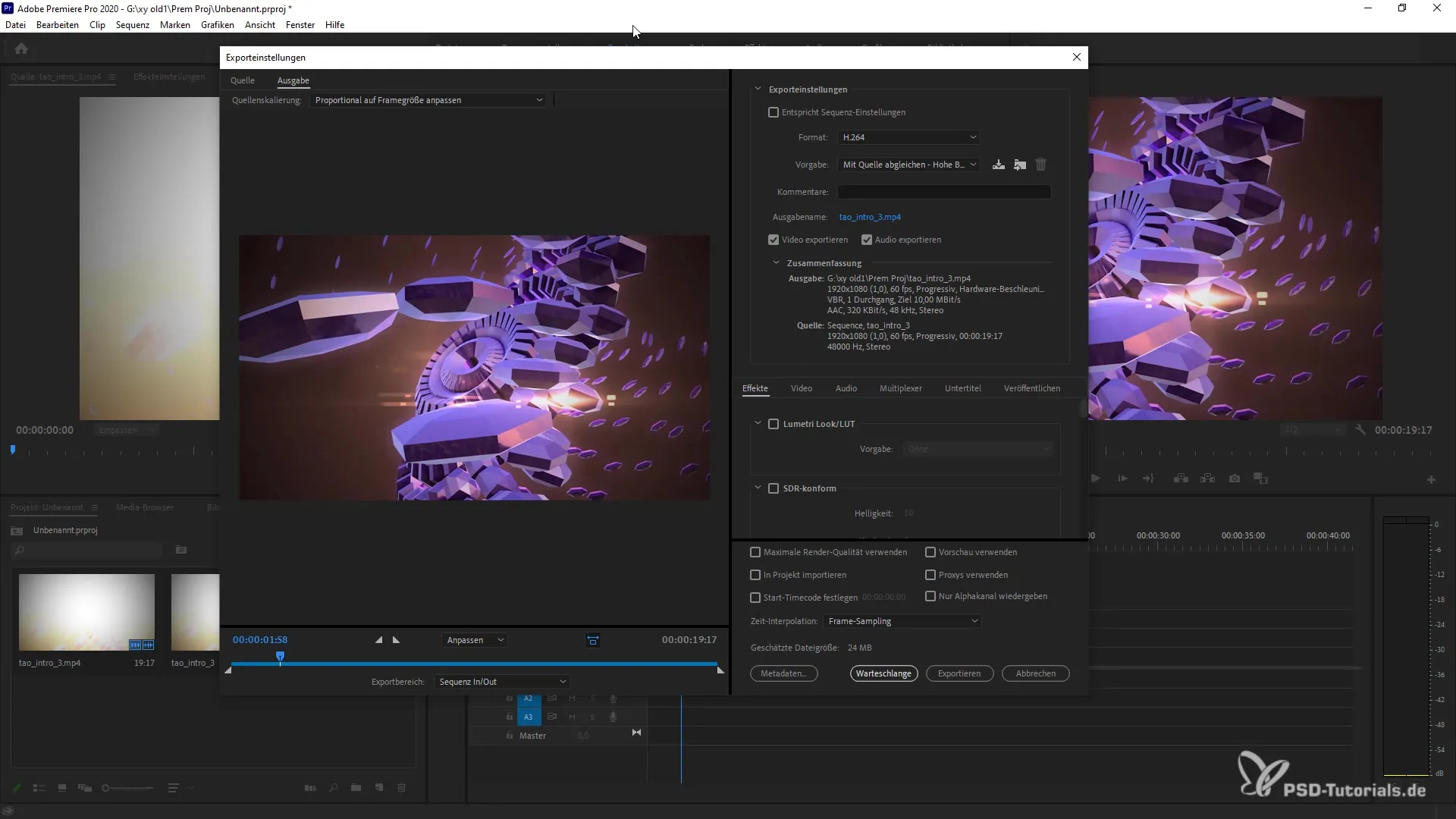
Pasul 4: Gestionează proiectele din coadă
Acum vezi că ambele proiecte pe care le-ai adăugat stau în coadă, chiar dacă ai închis programele respective. Este unul dintre marile avantaje ale Adobe Media Encoder!
Pasul 5: Schimbă ordinea proiectelor
Dacă dorești să schimbi ordinea, pur și simplu plasează-ți mouse-ul peste coadă și trage proiectele cu trage și plasează în poziția dorită.
Pasul 6: Ajustează setările proiectelor
Poți ajusta oricând setările pentru fiecare proiect din coadă. Selectează fișierul respectiv și ajustează setările de export conform necesităților tale.
Pasul 7: Stabilește locația și fișierele de ieșire
Înainte de a începe randarea, gândește-te unde vrei să fie salvate fișierele exportate. Poți să ajustezi locația și să alegi între setările implicite sau alte setări personalizate.
Pasul 8: Începe randarea
Când totul este setat și ești mulțumit cu setările de export, poți începe randarea. Apasă pur și simplu pe butonul corespunzător afișat în coadă. Acum proiectele tale vor fi procesate unul după altul.
Rezumat
Ai învățat cum să-ți transmiți eficient proiectele din After Effects și Premiere Pro în coada Adobe Media Encoder. Acest ghid te va ajuta să gestionezi mai multe proiecte simultan și să-ți optimizezi timpul de randare. Folosește această funcție pentru a-ți îmbunătăți fluxul de lucru și pentru a economisi timp.
Întrebări frecvente
Cum deschid Adobe Media Encoder?Pornește programul pentru a putea utiliza coada.
Pot randare mai multe proiecte simultan?Da, poți transmite proiecte din After Effects și Premiere Pro simultan în coadă.
Cum pot schimba ordinea proiectelor din coadă?Poți rearanja proiectele prin tragere și plasare în coadă.
Pot schimba setările de export?Da, poți ajusta oricând setările proiectului înainte de a începe randarea.
Unde găsesc fișierele exportate randate?Fișierele exportate sunt salvate în locația stabilită, pe care poți să o ajustezi.


